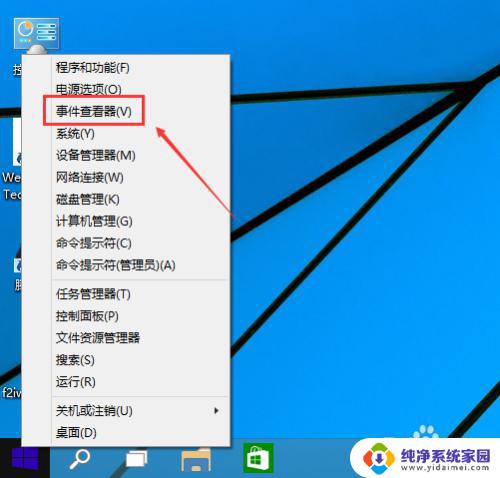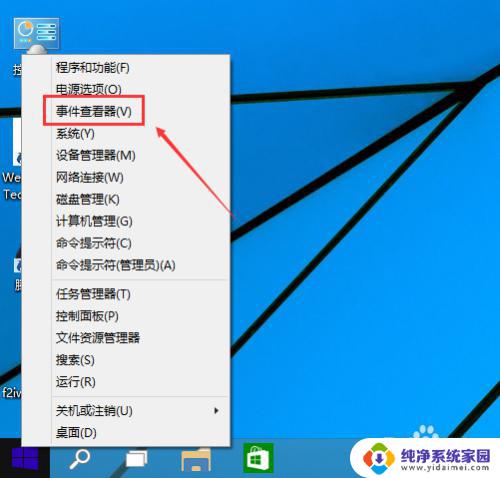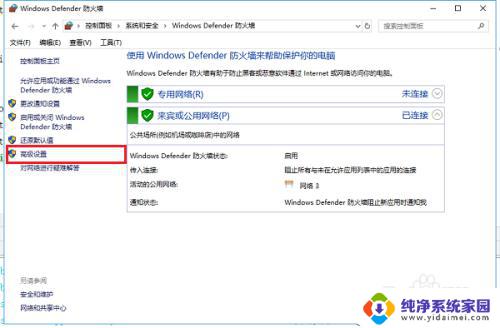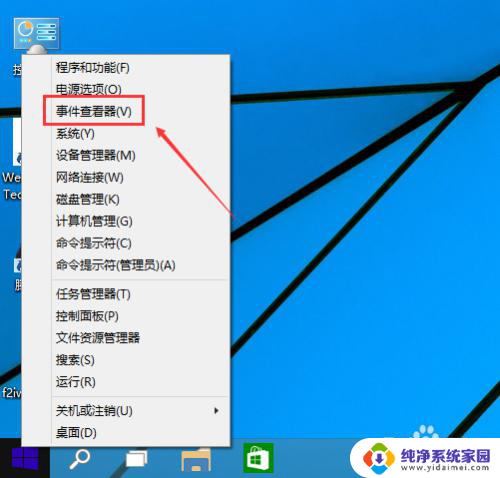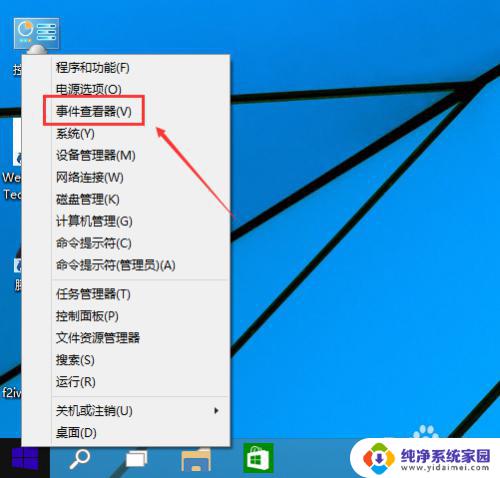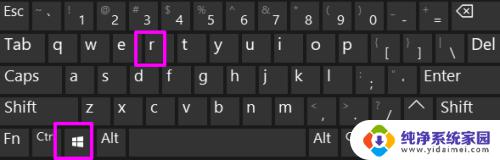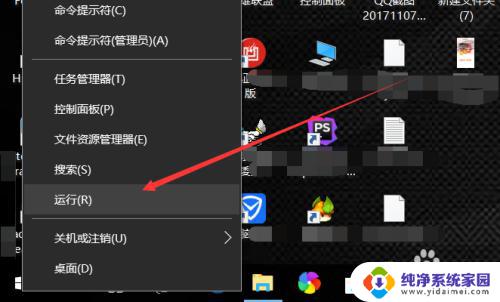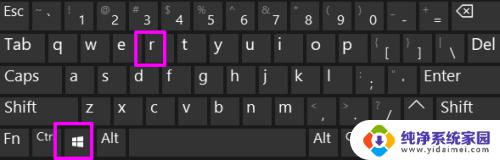win10操作系统日志在哪里 Win10系统日志查看方法
win10操作系统日志在哪里,Win10操作系统日志是一种非常有用的工具,它记录了系统的运行状态、错误和警告信息等,通过查看系统日志,我们可以更好地了解系统的运行情况,及时发现和解决问题。那么Win10系统日志在哪里呢?其实Win10系统日志可以通过以下几种方式进行查看:通过事件查看器、通过控制面板、通过命令提示符等。每种方式都有其特点和适用场景,我们可以根据实际需求选择合适的查看方式。无论是查看系统的错误日志,还是追踪系统的运行状态,Win10系统日志都是我们解决问题的好帮手。
具体步骤:
1.在开始菜单上点击鼠标右键然后再点击事件查看器。
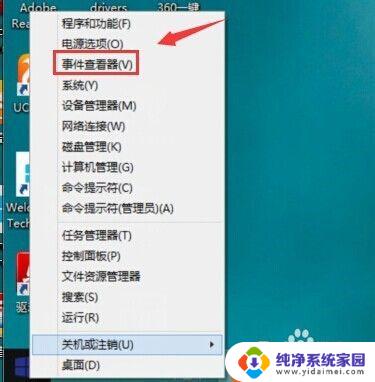
2.进入事件日志界面后点击Windows 日志下面就可以看到应用程序,设置。安全,系统,已转发事件的日志。
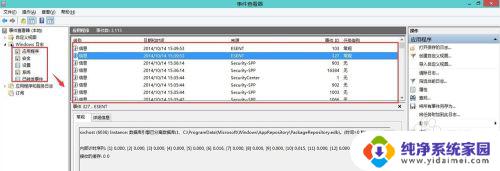
3.可以看到它的详细信息,如果想把这个事件信息反馈给官方则把这一条事件日志复制发给他们就可以了。
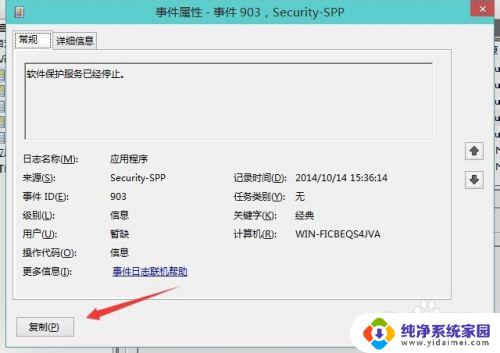
4.在事件查看器的右边可以把这些所有的日志都给保存下来。以留作以后使用。如果是公司的重要的电脑则需要保存下来。个人的就算了。
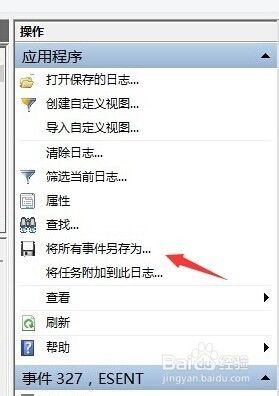
以上是有关win10操作系统日志位置的全部内容,如果您遇到类似的问题,请参考本文中介绍的步骤进行修复,希望这对您有所帮助。